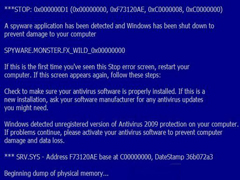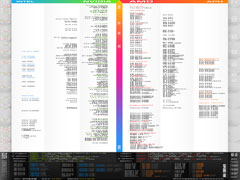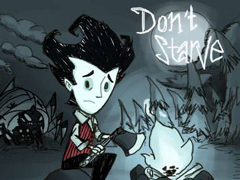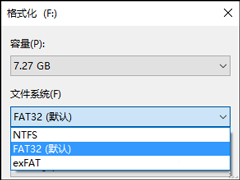CPU风扇旋转声音大怎么加油?CPU风扇加油方法详细介绍
时间:2023-05-23来源:系统屋作者:quers
CPU风扇旋转声音大怎么加油?我们来说说为什么要给CPU风扇加油,CPU风扇在旋转了无数圈之后,出厂时风扇滚轴上的油就会被慢慢消耗掉,这也是CPU风扇发声的主要根源。下面我们来看看CPU风扇加油的方法。
CPU风扇加油方法:
1、我们先来看看CPU风扇的正面。

2、还有背面。

3、揭下CPU风扇背面的不粘胶纸。

4、之后我们可以看到一个圆形的铁质卡扣。

5、我们用小一点的一字螺丝刀把铁质卡扣轻轻的撬下来(注意:不要把铁质卡扣崩飞了)。

6、看看卡扣取下之后的CPU风扇背面。

7、然后我们在CPU风扇正面取下风扇主体结构。

8、下面的是取下的扇叶主体。

9、取下风扇叶片主体之后,可以看到电机部分,也就是CPU风扇旋转的主要构件。

10、背面的风扇外壳主体。

11、我们在电机的中间位置(滚轴上),抹上一些黄油,或者其他滚轴润滑油。

12、之后在外壳的中间也稍微摸一下,不要多,摸一下,用纸巾或毛刷分布均匀。

13、重新装回风扇主体结构,然后在CPU风扇背面居中位置的空洞上用(卡扣别忘记扣上!)胶布封装。

14、装回CPU上,开机听一听,是不是安静很多?

以上便是CPU风扇加油方法的详细介绍,如果用户家里的CPU风扇用了很长时间,可以尝试着抹油,油不能太多,足够滚轴使用就行。
相关信息
-
-
2023-05-23
Win9X电脑经常出现bluescreen蓝屏怎么办? -
2023-05-23
2017年06月显卡性能天梯图 台式机显卡天梯图最新版 -
2023-05-23
IE核心动态库被劫持怎么办?
-
-
Win10饥荒存档位置在哪?Win10饥荒存档位置详解
Win10饥荒存档位置在哪?饥荒是一款动作冒险类求生游戏,同其他单机游戏一样,饥荒也有存档。我们在玩游戏的时候,可以下载别人的存档来玩,还可以对存档进行修改,不过首先我们得找到饥荒的存档位置。那么,Win10系统下饥荒存档位...
2023-05-23
-
文件系统的类型是NTFS的U盘寿命比FAT文件系统的U盘寿命低?
文件系统的类型是NTFS的U盘寿命低吗?NTFS和FAT文件系统是微软现在主要的文件格式,或许是NTFS读写速度也符合用户的需求,NTFS的读写次数会比FAT32多得多,这就造成了“使用NTFS文件系统的U盘挂得快”的坊间传闻。...
2023-05-23
系统教程栏目
栏目热门教程
- 356次 1 m4a是什么格式的文件?m4a文件用什么播放器打开?
- 174次 2 邮件抄送是什么意思?邮箱抄送密送怎么填?
- 157次 3 mkv是什么格式的文件?mkv格式用什么播放器播放?
- 149次 4 各类主板开机报警声有什么含义?电脑主板报警声详解
- 149次 5 怎么看某个地方的实景图?百度街景地图怎么看全景图?
- 147次 6 打开浏览器老是出现about:blank怎么处理?
- 140次 7 steam客户端闪退怎么解决?steam客户端闪退的两种解决办法
- 135次 8 光纤快速连接器怎么用?家用光纤接头接法图解
- 134次 9 大型一体机怎么复印?家用复印机的使用方法介绍
- 132次 10 lnk是什么文件格式?
人气教程排行
站长推荐
热门系统下载
- 206次 1 雨林木风 GHOST WIN7 SP1 X86 极速体验版 V2017.08(32位)
- 166次 2 深度技术 GHOST WIN7 SP1 X64 经典旗舰版 V2015.10(64位)
- 126次 3 萝卜家园 GHOST XP SP3 极速装机版 V2015.11
- 124次 4 电脑公司 GHOST XP SP3 专业装机版 V2016.10
- 100次 5 风林火山 GHOST WIN7 SP1 X86 经典装机版 V2017.06 (32位)
- 87次 6 萝卜家园 GHOST WIN7 SP1 X64 电脑城装机版 V2016.07 (64位)
- 82次 7 番茄花园 GHOST WIN7 SP1 X86 安全稳定版 V2016.04 (32位)
- 73次 8 雨林木风 GHOST XP SP3 喜迎新年版 V2017.01